Wie kann man Google bitten, URLs Ihrer WordPress-Site erneut zu durchsuchen?
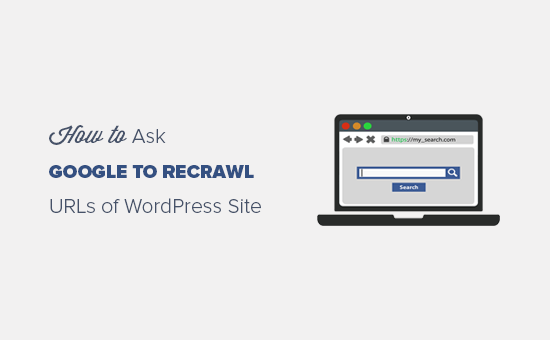
Kürzlich hat einer unserer Leser gefragt, ob es möglich ist, dass Google bestimmte URLs erneut durchsucht. Wenn Ihre Website neu ist, benötigt Google einige Zeit, um neue Seiten oder Änderungen in den Suchergebnissen zu durchsuchen und anzuzeigen. In diesem Artikel zeigen wir Ihnen, wie Sie Google bitten können, URLs Ihrer WordPress-Site erneut zu durchsuchen.
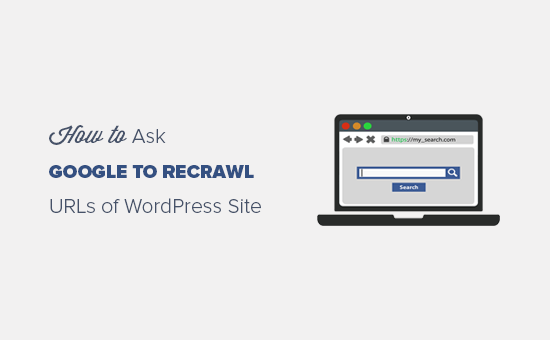
Wann und warum müssen Sie Google zum erneuten Crawlen von URLs auffordern?
Wenn Sie Seiten und Beiträge zu Ihrer WordPress-Site hinzufügen, wird Google diese neuen Links rechtzeitig abrufen. Dieselbe Zeit benötigt Google, um die aktualisierten URLs Ihrer WordPress-Site zu crawlen.
Wenn Sie Google manuell auffordern, Ihre URLs erneut zu durchsuchen, wird der neue Link in die Warteschlange gestellt, um bei Google indiziert zu werden. Ein Google-Suchbot wird Ihre Links nach und nach abrufen und in den Suchergebnissen anzeigen.
Einige der häufigsten Gründe für die Aufforderung an Google, URLs erneut zu durchsuchen, sind:
- Wenn Sie einen neuen Beitrag oder eine neue Seite hinzufügen
- Wenn Sie Änderungen an einem vorhandenen Beitrag oder einer vorhandenen Seite vornehmen
- Wenn Sie der Meinung sind, dass eine Seite in Google indiziert werden soll, können Sie sie nicht finden
Für die ersten beiden oben genannten Optionen können Sie diesen Prozess mithilfe von XML-Sitemaps automatisieren. Google ist ziemlich gut darin, eine Website zu indizieren, weil das ihre Sache ist.
Wir haben jedoch festgestellt, dass bestimmte Seiten bei Google verschwunden sind (ohne Grund). Manchmal wird die Seite sofort angezeigt, wenn Sie Google erneut zum Crawlen auffordern.
Werfen wir doch einen Blick darauf, wie Sie Google bitten können, URLs Ihrer WordPress-Site erneut zu recherchieren und in den Suchergebnissen anzuzeigen.
Fordern Sie Google auf, URLs Ihrer WordPress-Site erneut zu durchsuchen
Zuerst müssen Sie Ihre Website bei Google auflisten lassen. Anschließend beginnt Google automatisch mit dem Crawlen Ihrer URLs. Sie können jedoch auch verlangen, dass Google Ihre neuen Links für alle oben beschriebenen Fälle erneut recherchiert.
Führen Sie die folgenden Schritte aus, um Google zum erneuten Crawlen von URLs Ihrer WordPress-Site aufzufordern.
Schritt 1: Verwenden des URL-Überprüfungsprogramms zum erneuten Crawlen von URLs
Das URL-Überprüfungs-Tool ist in der neuen und aktualisierten Google-Suchkonsole (früher als Google Webmaster-Tools bekannt) verfügbar. Mit diesem Tool können Sie Probleme mit Ihren URLs identifizieren und Lösungen für die Indexierung Ihrer Links in Google anbieten.
Es hilft Ihnen auch, die häufigsten WordPress-Fehler für Ihre URLs und andere Probleme bei der URL-Indexierung zu beheben.
In der neuen Google-Suchkonsole müssen Sie Ihre Eigenschaft oder Website auswählen, um den URL-Indexstatus zu überprüfen.
Hinweis: Wenn Sie keine Website im Google Webmaster-Tool aufgeführt haben, müssen Sie diese zunächst als neue Eigenschaft hinzufügen, um mit dem URL-Überprüfungs-Tool fortfahren zu können.

Nachdem Sie die Eigenschaft ausgewählt haben, müssen Sie im linken Menü zum URL-Überprüfungswerkzeug gehen und Ihre URL in das Suchfeld einfügen, das Sie überprüfen möchten.

Es werden die Daten zu Ihrer URL abgerufen und im Dashboard der Google-Suchkonsole angezeigt.
Wenn sich Ihre URL bei Google befindet, wird eine Erfolgsmeldung mit den nützlichen Informationen zu Ihrem Link angezeigt. Sie können die Ergebnisse erweitern und prüfen, ob weitere Probleme gelöst werden müssen. Wenn nicht, wird die Übermittlungsanforderung von Google zum erneuten Durchsuchen und Indizieren Ihrer URL angezeigt.
Wenn sich der Link jedoch nicht bei Google befindet, werden Ihnen die Fehler und eine mögliche Lösung angezeigt, um Ihre URL bei Google zu indizieren.
Sie können die Probleme beheben und die URL erneut überprüfen, bis Sie eine Erfolgsmeldung erhalten. Danach wird eine Anforderung zum erneuten Crawlen Ihrer URL initiiert. Wiederholen Sie einfach dasselbe für alle Ihre URLs, die Google erneut durchsuchen soll.
Schritt 2: Senden der XML-Sitemap an die URL zum erneuten Crawlen
Wenn Sie sich bei der Indizierung Ihrer URLs bei Google noch nicht sicher sind, können Sie einfach eine aktualisierte XML-Sitemap mit Ihren neuen URLs an die Google Webmaster-Tools übermitteln. Sitemaps sind der schnellste Weg, um Ihre neuen URLs bei Google zu indizieren.
Für diesen Schritt empfehlen wir die Verwendung des Yoast SEO-Plugins, das flexible Optionen für die korrekte Einrichtung Ihrer XML-Sitemaps in WordPress enthält.
In Ihrem WordPress-Admin-Bereich müssen Sie zu gehen SEO »Allgemeines Seite. Im Abschnitt Features müssen Sie die XML-Sitemaps-Einstellung aktivieren.

Vergiss nicht, auf das zu klicken Änderungen speichern Taste.
Als Nächstes können Sie die aktualisierte Sitemap anzeigen, indem Sie auf das Fragezeichen neben der Überschrift "XML-Sitemaps" klicken. Wenn Ihre neuen Links in dieser Sitemap-Datei sichtbar sind, können Sie sie an das Google Webmaster-Tool senden.

Um die XML-Sitemaps zu übermitteln, müssen Sie die neue Google Search Console besuchen und zu gehen Sitemaps im linken Menü. Fügen Sie einfach Ihren XML-Sitemap-Link hinzu und klicken Sie auf einreichen Taste.

Diese aktualisierte Sitemap fordert Google-Bots auf, Ihre neuen URLs schnell erneut zu recherchieren und in den Suchergebnissen anzuzeigen.
Hinweis: Sie müssen die Sitemap nur einmal hochladen. Google zieht Ihre Sitemap regelmäßig neu und fügt schnell aktualisierte Posts hinzu, sobald Ihre Sitemaps hinzugefügt wurden.
Wir hoffen, dass Sie mit diesem Artikel erfahren haben, wie Sie Google dazu auffordern können, URLs Ihrer WordPress-Site erneut zu durchsuchen. Vielleicht möchten Sie auch unseren ultimativen Leitfaden zur Verbesserung von WordPress SEO sehen.
Wenn Ihnen dieser Artikel gefallen hat, abonnieren Sie bitte unsere Video-Tutorials für unseren YouTube-Kanal für WordPress. Sie finden uns auch auf Twitter und Facebook.


